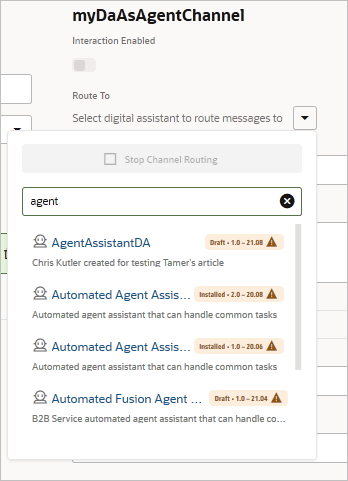Tarea 3: conexión del asistente digital al servicio
Para iniciar sesión en un asistente digital en Oracle B2C Service u Oracle Fusion Service como agente de Asistente digital, cree el canal de Asistente digital como agente y, a continuación, actívelO. Esta tarea identifica también al asistente digital al que encaminar la conversación.
Cada canal de asistente digital como agente debe tener un nombre de usuario exclusivo. Es decir, no puede utilizar el mismo agente de asistente digital para más de un canal. Si el mismo agente de asistente digital está conectado a más de un canal, ninguno de los canales funcionará como se esperaba.
Consejo:
Si un canal no funciona, haga clic en Informes de error para ver si se han notificado errores. Tenga en cuenta que si ve un errorCONFLICT o un error ACCESS_DENIED, normalmente puede resolver este problema cambiando Interacción activada a Desactivado y, a continuación, cambiando a Activado. A veces, sin embargo, puede que vea este problema porque el mismo agente de asistente digital está conectado a más de un canal de tipo Asistente digital como agente.